对于压缩软件,相信很多人都是从WinRAR开始入手使用的,但是相信还是会有许多人对于WinRAR的使用不是那么的熟练,在这里我们先来看看WinRAR要如何进行分卷压缩吧!
一、分卷压缩
这项功能用的比较多,我们在论坛里经常要上传一些附件,但论坛对上传附件的大小是有限制的,例如在Winzheng上传的附件要小于512KB。当我们要上传的附后件大于512KB时,就用到了分卷压缩,而不必再去用专用的分割软件。过程如下:①右击要分卷压缩的文件,从弹出的快捷菜单中选择添加到压缩文件。
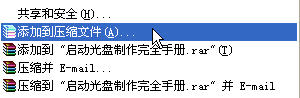
②在“压缩文件夹名和参数”窗口中设置压缩分卷的大小,以字节为单位,如我的压缩分卷大小为500KB,则1024×500=512000字节。
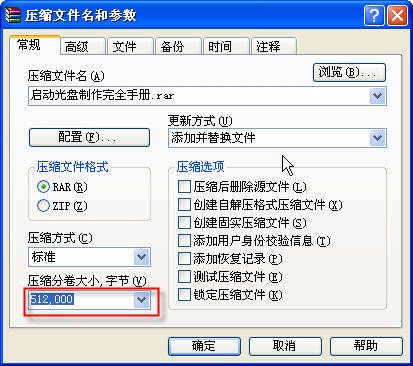
③然后单击确定,开始分卷压缩

④这就是分卷压缩后的文件,以数字为后缀名,如.part01,.001
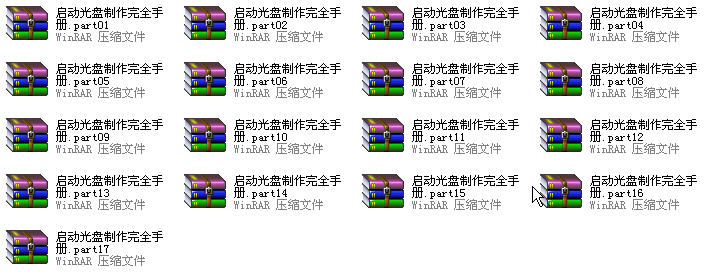
⑤下载完这些分卷压缩包以后,把它们放到同一个文件夹里,双击后缀名中数字最小的压缩包,解压,WinRAR就会自动解出所有分卷压缩包中的内容,把它合并成一个。












 相关攻略
相关攻略
 近期热点
近期热点
 最新攻略
最新攻略